พิมพ์รายงานใบกำกับภาษีซื้อ ใน PEAK TAX
เมื่อทำการดึงข้อมูลใบกำกับภาษีซื้อเข้ามาที่ PEAK TAX เรียบร้อยแล้วมาดูวิธีการ พิมพ์รายงานใบกำกับภาษีซื้อ ใน PEAK TAX ขั้นตอนการพิมพ์รายงานใบกำกับภาษีซื้อใน PEAK TAX ออกมาเป็นไฟล์ Excel ได้ตามขั้นตอนดังนี้
1. พิมพ์รายงานใบกำกับภาษีซื้อ โดยคลิกหัวข้อภาษีมูลค่าเพิ่ม ใน PEAK TAX
คลิกเลือกเมนู ภาษีมูลค่าเพิ่ม > รายการภาษีซื้อ > จากนั้นเลือก > ดูภาพรวม
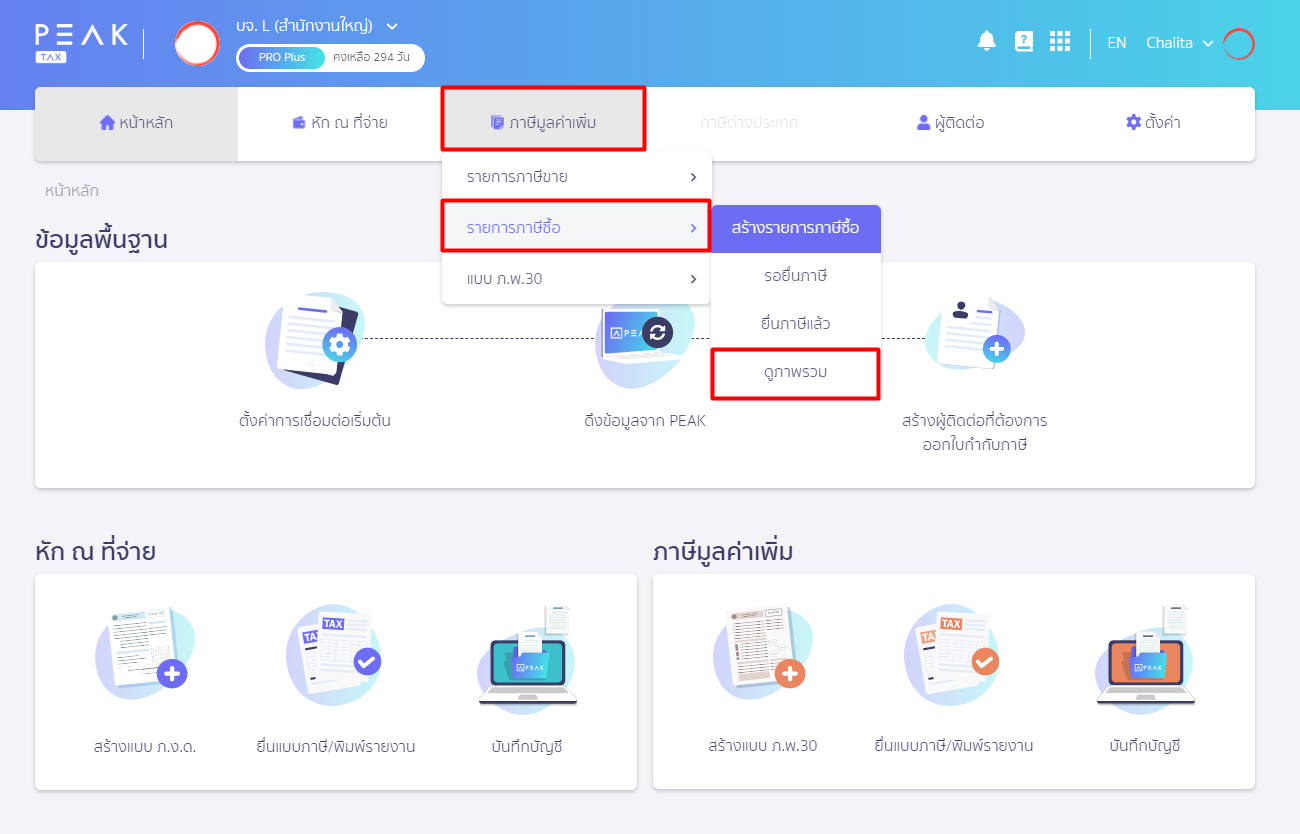
2. พิมพ์รายงานใบกำกับภาษีซื้อ
คลิก ” พิมพ์รายงาน ” เพื่อ Export ข้อมูลเอกสารใบกำกับภาษีซื้อออกมา
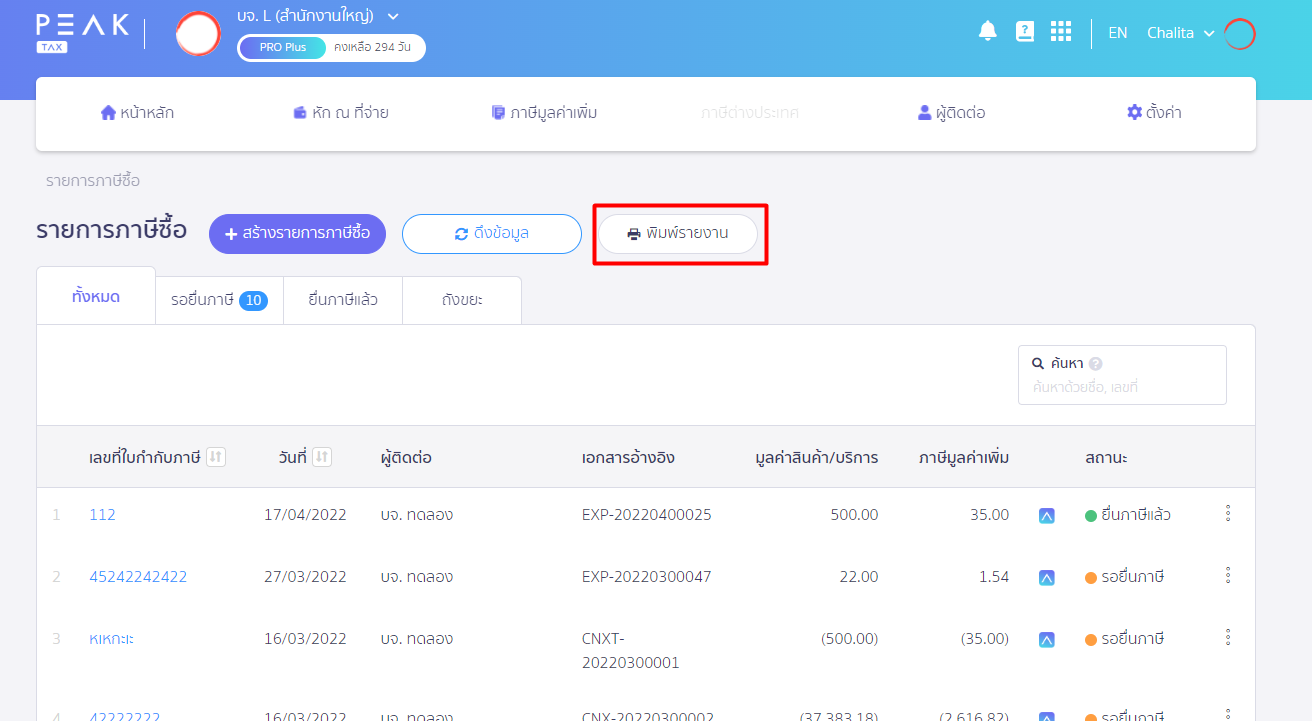
3. กำหนดประเภทและช่วงเวลาในการพิมพ์รายงาน เพื่อพิมพ์รายงานใบกำกับภาษีซื้อ ใน PEAK TAX
เลือกช่วงเวลาเริ่มต้น – ช่วงเวลาสิ้นสุด ที่ต้องการพิมพ์รายงาน จากนั้นกดยืนยัน
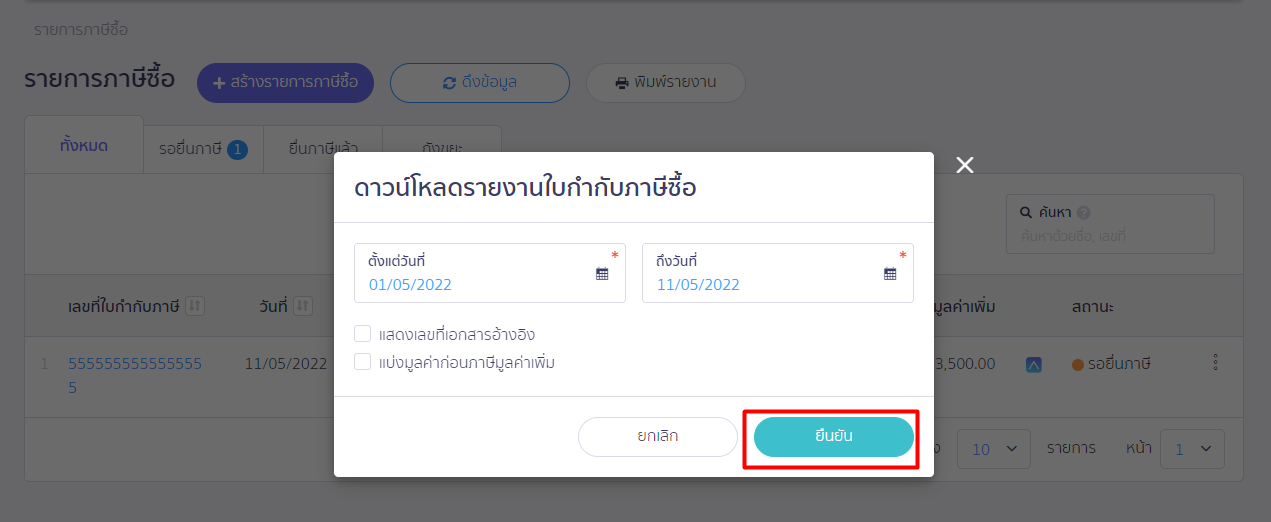
3. รูปแบบการ พิมพ์รายงานใบกำกับภาษีซื้อ
เลือกให้แสดงได้ 3 แบบดังนี้
3.1. ดาวน์โหลดรายงานใบกำกับภาษีซื้อแบบเลือก แสดงเลขที่เอกสารอ้างอิง
คลิกเครื่องหมายถูกช่อง “แสดงเลขที่เอกสารอ้างอิง” จากนั้นกดปุ่ม “ยืนยัน”
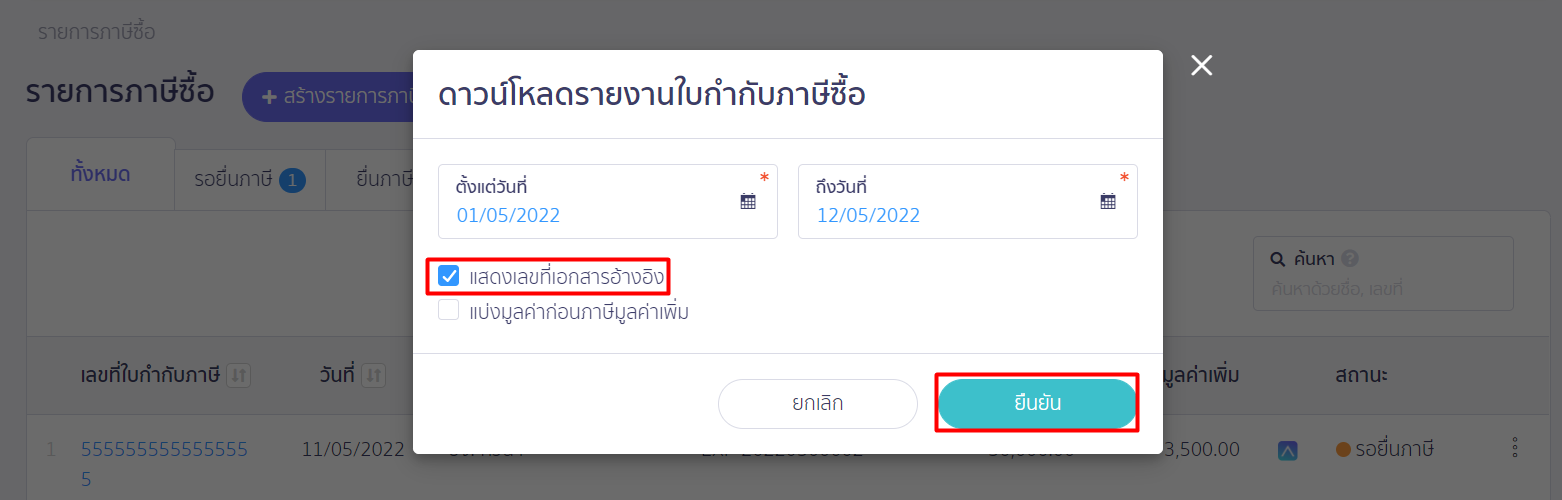
เมื่อคลิกเข้าดูเอกสาร จะมีคอลัมน์ ” เลขที่เอกสารอ้างอิง “ ตามตัวอย่างภาพด้านล่าง

3.2. ดาวน์โหลดรายงานใบกำกับภาษีซื้อแบบเลือก แบ่งมูลค่าก่อนภาษีมูลค่าเพิ่ม
คลิกเครื่องหมายถูกช่อง “แบ่งมูลค่าก่อนภาษีมูลค่าเพิ่ม” จากนั้นกดปุ่ม “ยืนยัน”
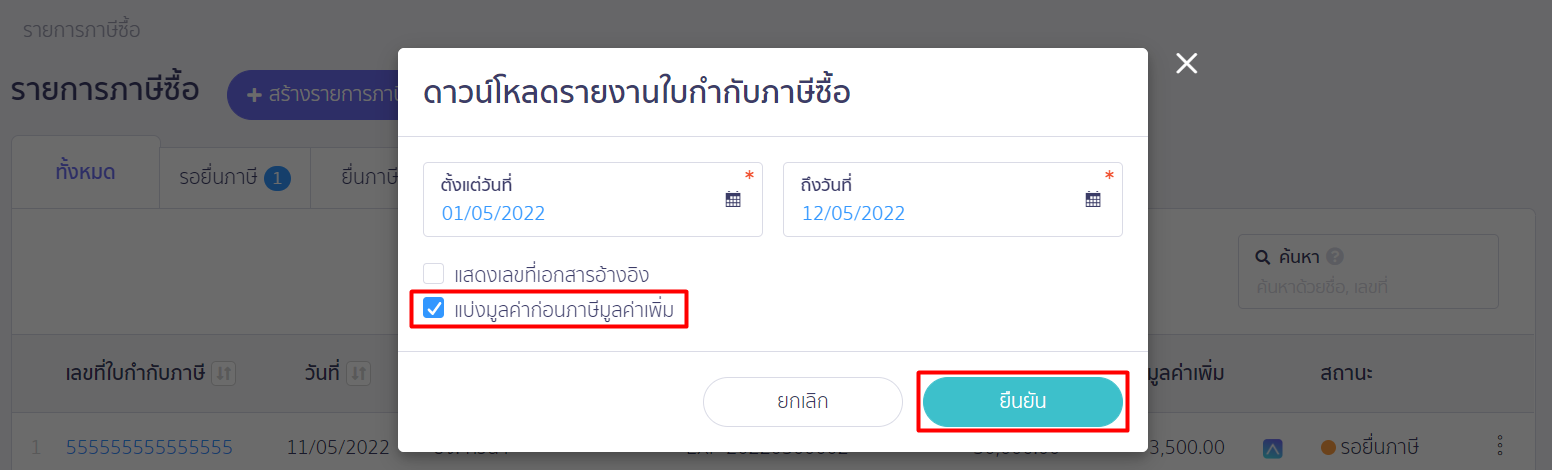
เมื่อคลิกเข้าดูเอกสาร จะมีคอลัมน์ ” รายการยกเว้นภาษี รายการภาษี 0% รายการภาษี 7% ” ตามตัวอย่างภาพด้านล่าง

3.3. ดาวน์โหลดรายงานใบกำกับภาษีซื้อแบบเลือก แสดงเลขที่เอกสารอ้างอิงและแบ่งมูลค่าก่อนภาษีมูลค่าเพิ่ม
คลิกเครื่องหมายถูกช่อง “แบ่งมูลค่าก่อนภาษีมูลค่าเพิ่ม” และ “แบ่งมูลค่าก่อนภาษีมูลค่าเพิ่ม” จากนั้นกดปุ่ม “ยืนยัน”
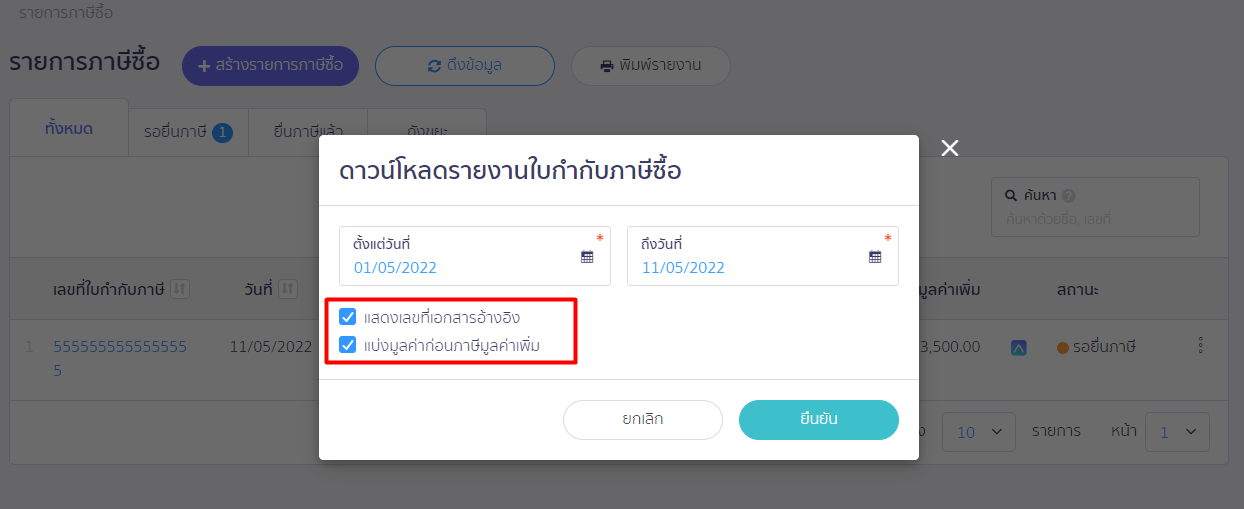
เมื่อคลิกเข้าดูเอกสาร จะมีคอลัมน์ ” รายการยกเว้นภาษี รายการภาษี0% รายการภาษี 7% ” และ ” เลขที่เอกสารอ้างอิง ” ตามตัวอย่างภาพด้านล่าง

– จบขั้นตอน พิมพ์รายงานใบกำกับภาษีซื้อใน PEAK TAX –